Что делать, если мультиплеер Ready or Not не работает
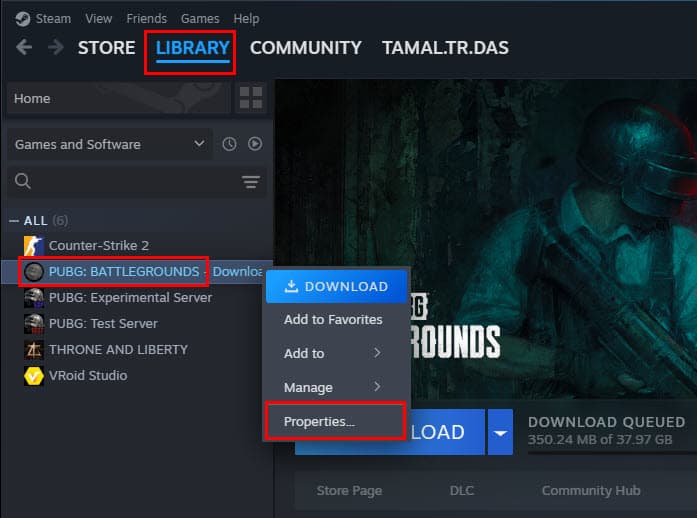
Оглавление
- Как исправить мультиплеер Ready or Not? - 1. Проверить статус серверов
- Перезапустить игру и ПК
- Проверить целостность файлов игры
- Обновить сетевые драйверы
- Настроить брандмауэр и антивирус
- Перейти на проводное подключение
- Переустановить игру
- Заключение
- Часто задаваемые вопросы
Как исправить мультиплеер Ready or Not?
Ниже — пошаговый список проверенных действий. Выполняйте пункты по порядку: часто достаточен один-два шага, но иногда нужны все.
1. Проверить статус серверов
Мультиплеер часто не работает из-за отключённых серверов. Прежде чем менять настройки на своей машине, убедитесь, что проблема не на стороне сервиса.
- Зайдите в официальный Discord Ready or Not или на сайт разработчика.
- Проверьте объявления о плановых работах или сообщения об авариях.
- Если серверы отключены — дождитесь их восстановления и попробуйте снова.
2. Перезапустить игру и ПК
Перезапуск очищает временные ошибки и сбрасывает сетевые настройки.
- Полностью закройте Ready or Not.
- Перезагрузите компьютер.
- Запустите игру и проверьте мультиплеер.
3. Проверить целостность файлов игры
Повреждённые или отсутствующие файлы могут мешать работе мультиплеера.
- Откройте Steam и перейдите в Библиотеку.
- Щёлкните правой кнопкой по Ready or Not → Свойства.
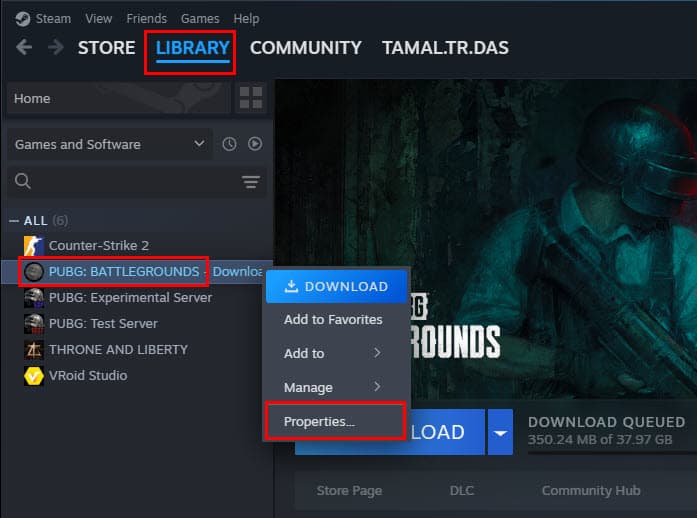
- Выберите «Локальные файлы» → «Проверить целостность файлов игры».
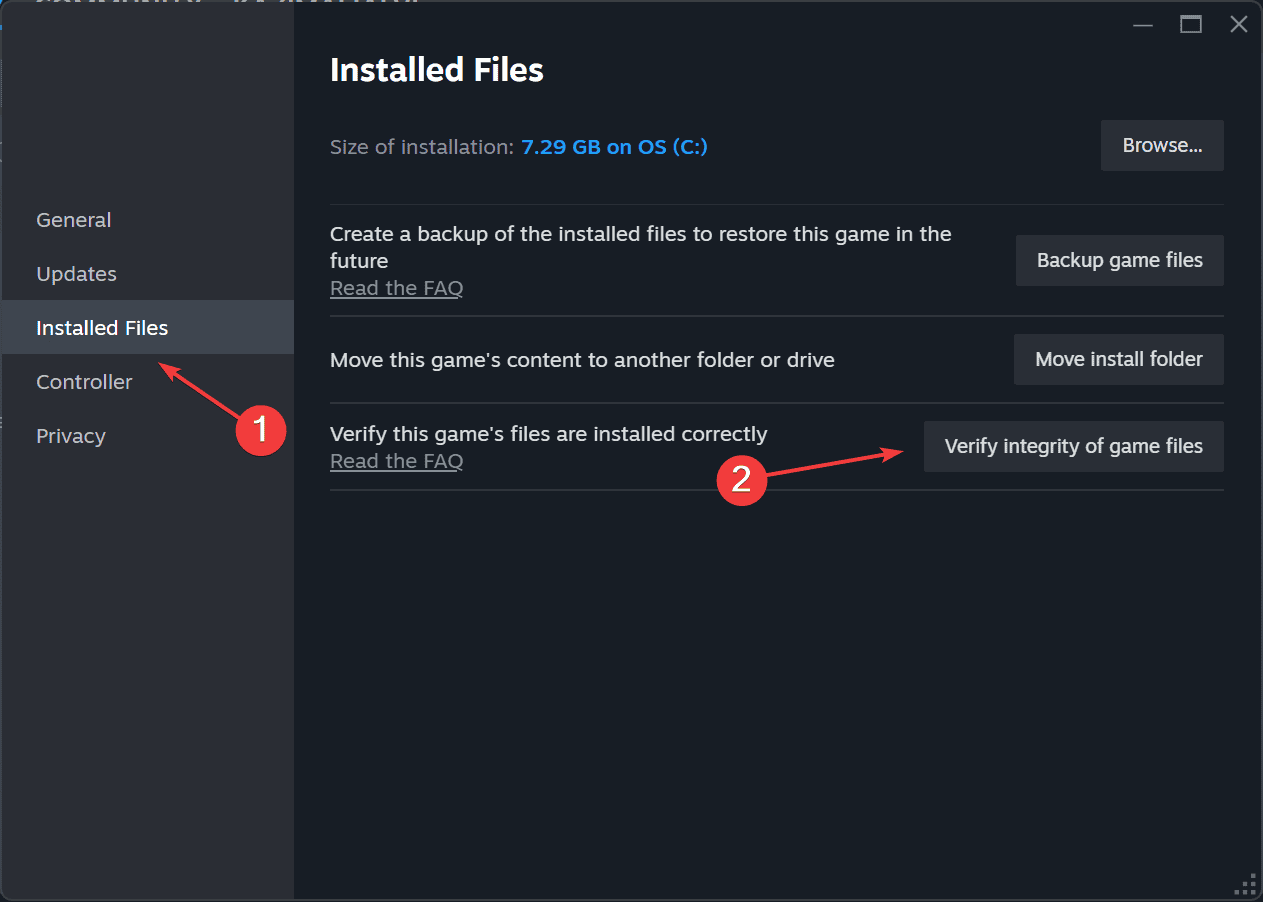
- Дождитесь, пока Steam восстановит/скачает повреждённые файлы.
Примечание: после проверки запустите игру от имени администратора и попробуйте подключиться снова.
4. Обновить сетевые драйверы
Старые или некорректные драйверы адаптера сети вызывают ошибки подключения.
- Нажмите Windows + X и выберите «Диспетчер устройств».
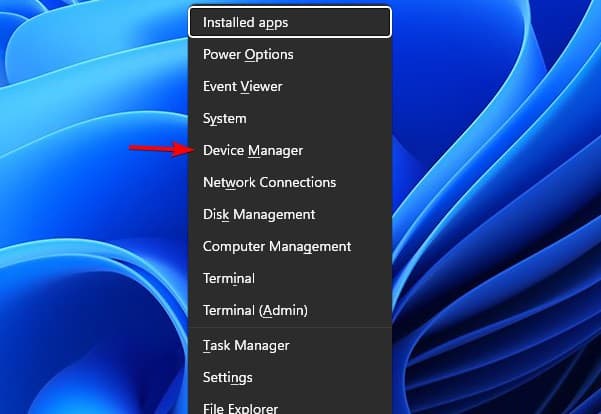
- Разверните «Сетевые адаптеры» и щёлкните правой кнопкой по основному адаптеру.
- Выберите «Обновить драйвер» и разрешите Windows выполнить автоматический поиск.
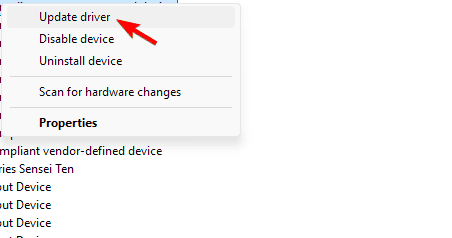
Если автоматическое обновление не помогает, скачайте драйвер с сайта производителя сетевого адаптера (Intel, Realtek, Broadcom и т.п.).
5. Настроить брандмауэр и антивирус
Иногда защитное ПО блокирует входящие или исходящие соединения игры.
- Добавьте Ready or Not в исключения Брандмауэра Windows (Windows Defender Firewall).
- Временно отключите сторонний антивирус и проверьте, запускается ли мультиплеер.
- Если проблема ушла — добавьте игру в белый список антивируса и снова включите защиту.
Важно: не оставляйте защиту выключенной длительное время.
6. Перейти на проводное подключение
Wi‑Fi менее стабилен для онлайн‑игр. Переход на Ethernet часто решает проблемы с пингом и обрывами.
- Подключите ПК к роутеру через кабель Ethernet.
- Перезагрузите роутер и модем.
- Проверьте скорость и стабильность соединения, затем запустите мультиплеер.
Если при проводном подключении проблемы остались, проверьте настройки порта на роутере (UPnP, проброс портов) и убедитесь, что ваш провайдер не блокирует игровые подключения.
7. Переустановить игру
Переустановка помогает, когда причина — глубоко повреждённые конфигурации или файлы модов.
- Удалите Ready or Not через Steam.
- Удалите остаточные файлы в папке установки (путь по умолчанию Steam/steamapps/common/ReadyOrNot).
- Скачайте и установите игру заново.
Если вы используете пользовательские моды, временно отключите их — моды часто конфликтуют с мультиплеером.
Дополнительные методы и модели принятия решения
Когда эти шаги не сработают — примеры
- Проблема на стороне хоста матча: ваш клиент работает, но конкретная сессия упала.
- Локальная сеть использует корпоративный или университетский NAT/фильтрацию, которая блокирует порты.
- Конфликт с VPN или прокси-сервисом.
В таких случаях полезно: попробовать другой сервер/комнату, временно отключить VPN или обратиться к администратору сети.
Альтернативные подходы
- Подключиться через VPN (иногда помогает обойти провайдерские ограничения), но VPN может увеличить пинг.
- Использовать командную строку Windows: ipconfig /flushdns, затем ipconfig /release и ipconfig /renew для обновления сетевых настроек.
- Запустить игру в режиме совместимости или с правами администратора.
Ментальные модели (как думать при отладке)
- Разделяй и властвуй: сначала исключите внешний фактор (сервер/провайдер), затем локальную машину, затем конфигурации и моды.
- Сначала простое: перезапуск → проверка сервера → целостность файлов → драйверы → сеть → переустановка.
Быстрая методология для техподдержки (SOP)
- Спросите: какие именно ошибки или сообщения появляются? Лаг, таймаут, краш?
- Попросите проверить статус серверов и перезапустить клиент.
- Проверьте логи игры (если доступны) и версию клиента.
- Пропишите шаги по проверке целостности Steam и обновлению драйверов.
- Если не помогло — предложите переустановку и сбор логов для разработчиков.
Ролевая чек-лист
- Игрок: проверить серверы, перезапустить, попробовать проводное подключение.
- Сисадмин/домашняя сеть: проверить NAT, UPnP, проброс портов, блокировку провайдера.
- Техподдержка: собрать логи, проверить версию игры и список активных модов, предложить чистую установку.
Критерии приёмки
- Мультиплеер стабильно подключается к матчам в течение 10 минут без разрывов.
- Пинг держится в допустимых пределах (игроки не жалуются на заметные задержки).
- Нет повторяющихся сообщений об ошибках или крашах в логах клиента.
Заключение
Большинство проблем с мультиплеером Ready or Not решается простыми шагами: проверкой серверов, перезагрузкой, восстановлением файлов через Steam и обновлением сетевых драйверов. Если ни один из шагов не помог, переустановка и сбор логов для разработчиков — следующий логичный шаг. Подключение по кабелю и корректная настройка брандмауэра часто дают быстрый и устойчивый эффект.
Часто задаваемые вопросы
Почему мультиплеер Ready or Not не работает?
Чаще всего это связано с отключением серверов, повреждёнными файлами, устаревшими драйверами или блокировкой со стороны брандмауэра/антивируса.
Как проверить, что серверы Ready or Not отключены?
Проверьте официальный Discord-раздел или сайт разработчика — там публикуются объявления о работах и сбоях.
Помогает ли переустановка игры с мультиплеером?
Да. Чистая переустановка устраняет скрытые проблемы с конфигурацией и повреждённые файлы, которые мешают онлайн-работе.
Может ли антивирус блокировать онлайн‑игру?
Да, антивирусы и брандмауэры могут блокировать сетевой трафик. Добавление игры в исключения или временное отключение защиты помогает проверить причину.
Надёжнее ли Ethernet чем Wi‑Fi для Ready or Not?
Да. Проводное подключение обычно стабильнее и даёт меньший пинг. Рекомендуется использовать Ethernet для онлайн‑игр.
Если вы хотите, я могу подготовить краткую версию для соцсетей или чек‑лист в виде таблицы для печати.
Похожие материалы

Herodotus: защита от банковского трояна на Android

Включить новый Пуск в Windows 11

Панель полей сводной таблицы Excel — руководство

Включить новое меню «Пуск» в Windows 11 (KB5067036)

Дублирование Диспетчера задач в Windows 11: как исправить
